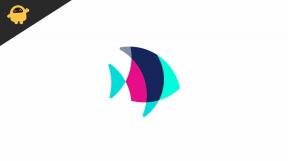Ako opraviť problém s hlasovými správami WhatsApp
Tipy A Triky Pre Android / / August 05, 2021
WhatsApp je pravdepodobne najpoužívanejšia aplikácia nainštalovaná na našom smartfóne. Úplne sa zmenil spôsob našej komunikácie s ostatnými ľuďmi. Okrem toho úplne prevzala naše tradičné aplikácie na odosielanie správ. Vďaka funkciám ako videohovory, hlasové hovory, hlasové správy, prenos súborov atď. Je WhatsApp v našich zariadeniach nenahraditeľný. Mnoho ľudí považuje hlasové správy za pohodlnejšie ako písanie dlhých textov. Je to pohodlnejšie, keď vás zamestnajú nejaké iné úlohy a chcete niekomu poslať rýchlu správu. Existuje však niekoľko prípadov, keď hlasové správy nemusia fungovať.
Napríklad sa nemusí stať, že sa prijatá hlasová správa stiahne, alebo že počas prehrávania nie je počuť žiadny zvuk. Niektorí používatelia sa v skutočnosti stretli aj s problémami, keď hlasové správy nečakane prestali fungovať. Nech už bude problém akýkoľvek, v tomto príspevku vás prevedieme jednoduchými krokmi, ako problém s hlasovými správami aplikácie WhatsApp vyriešiť. Kroky uvedené nižšie určite vyriešia problémy spojené s hlasovými správami WhatsApp. Poďme teda bez ďalších okolkov priamo na samotný článok:

Obsah
-
1 Ako opraviť problém s hlasovými správami WhatsApp
- 1.1 Reštartujte telefón
- 1.2 Povoliť potrebné povolenia
- 1.3 Vypnite nahrávacie aplikácie tretích strán
- 1.4 Skontrolujte chránič obrazovky
- 1.5 Zvýšte hlasitosť telefónu
- 1.6 Skontrolujte úložný priestor v zariadení
- 1.7 Vymazať vyrovnávaciu pamäť
- 1.8 Znova nainštalujte WhatsApp
Ako opraviť problém s hlasovými správami WhatsApp
Môžete postupovať podľa všetkých krokov alebo podľa krokov uvedených v tejto príručke podľa toho, či riešia problém, s ktorým sa stretávate pri hlasových správach WhatsApp. Jedna bežná kontrola skontroluje, či máte vo svojom prístroji nainštalovanú najnovšiu verziu aplikácie WhatsApp, pretože vývojári vždy prinášajú infixy s novými aktualizáciami.
Reštartujte telefón
Jeden z bežných spôsobov riešenia problémov v aplikácii. Ak máte problémy s hlasovými správami WhatsApp, môžete jednoducho reštartovať telefón a skontrolovať, či sa tým problém vyrieši.
Povoliť potrebné povolenia
Ak nemôžete nahrávať hlasové správy alebo sa záznam náhle zastaví, mali by ste okamžite skontrolovať, či ste pre hlasové správy WhatsApp udelili potrebné povolenia. A aby ste mohli nahrávať hlasové správy, musíte dať WhatsApp povolenie mikrofónu. Ak je už zapnutý, vypnite ho a znova zapnite a reštartujte zariadenie.
A urobiť to:
- Ísť do nastavenie.
- Zamierte do Aplikácie a upozornenia.
- Vyhľadať WhatsApp.
- Klepnite na Povolenia.
- Udeľte potrebné povolenia.

Vypnite nahrávacie aplikácie tretích strán
Ak by mala byť pri pokuse o nahrávanie hlasových správ WhatsApp deaktivovaná akákoľvek aplikácia nainštalovaná na vašom zariadení, ktorá používa mikrofón. Hlasové správy v aplikácii WhatsApp sa nepodarí zaznamenať, keď používate akékoľvek iné aplikácie tretích strán, ktoré majú prístup k mikrofónu a sú aktívne vo vašom telefóne.
Skontrolujte chránič obrazovky
Teraz to nie je veľmi bežné riešenie takýchto problémov. Ale niekedy môže váš chránič obrazovky blokovať senzor priblíženia, ktorý používa WhatsApp na prehrávanie zvuku cez slúchadlo. Keď niečo pokrýva senzor priblíženia, obrazovka navyše sčernie. Uistite sa teda, že ochrana obrazovky nie je vinníkom.

Zvýšte hlasitosť telefónu
Môže to znieť dosť čudne, ale niekedy pri počúvaní hlasových správ WhatsApp často zabúdame na zvýšenie hlasitosti nášho zariadenia. To isté platí v prípade, keď sa pokúsite počúvať hlasové správy cez slúchadlo.
Skontrolujte úložný priestor v zariadení
Ak narazíte na chybu „Je nám ľúto, tento zvuk momentálne nemôžem načítať. Skúste to znova neskôr “, keď sa pokúšate stiahnuť hlasovú správu, musíte skontrolovať úložisko telefónu. Niekedy, keď je úložisko plné, táto chyba sa plazí.
Vymazať vyrovnávaciu pamäť
Ak stále nie ste schopní vyriešiť problém, s ktorým sa stretávate v aplikácii WhatsApp, mali by ste pokračovať a vyčistiť údaje vyrovnávacej pamäte aplikácie WhatsApp. A urobiť to:
- Ísť do nastavenie.
- Prejdite na Aplikácie a oznámenia.
- Pod Všetky aplikácie, hľadať WhatsApp.
- Klepnite na Skladovanie a potom Vymazať vyrovnávaciu pamäť.

Znova nainštalujte WhatsApp
Nakoniec sa ako posledná možnosť môžete rozhodnúť pre odinštalovanie aplikácie WhatsApp z vášho zariadenia. Potom znova nainštalujte aplikáciu do svojho zariadenia a skontrolujte, či je tento problém schopný problém vyriešiť alebo nie.
Takže, tu to máte z mojej strany v tomto príspevku. Dúfam, že sa vám tento príspevok páčil, chlapci a dokázali prekonať problém v aplikácii WhatsApp. Ak stále pretrvávajú nejaké problémy, dajte nám vedieť v komentároch nižšie alebo zistíte lepšie riešenie tohto problému. Do ďalšieho príspevku... Na zdravie!
Digitálny marketingový pracovník certifikovaný spoločnosťou Six Sigma a Google, ktorý pracoval ako analytik pre najlepší MNC. Technologický a automobilový nadšenec, ktorý rád píše, hrá na gitare, cestuje, jazdí na bicykli a relaxuje. Podnikateľ a blogger.